¿Te gustaría guardar o descargar los Estados de WhatsApp? No existe una opción nativa para llevar a cabo esta posibilidad, sin embargo, puedes tirar de pequeños tips que te ayudarán a almacenar esta información para verlos cuando necesites, pues recuerda que solo duran activos 24 horas.
Se trata de contenido efímero que tiene una duración limitada de 24 horas desde su subida. Una vez que subes contenido, los usuarios que quieran ver tus Estados tendrán un tiempo limitado para verlos y disfrutarlos. Pero puedes guardarlos si quieres verlos en un futuro, veamos cómo.
Haz una captura de pantalla
Una buena opción para guardar los Estados podría ser realizarles una captura de pantalla con tu teléfono Android, o también con el iPhone. Deberás tener en cuenta en modelo de smartphone que tengas, pues cada uno ofrece una forma diferente de tomas las capturas interiores.
De lo que se trata es de que abras cada Estado de WhatsApp y le vayas haciendo fotos, esas imágenes quedarán guardadas en la galería de fotos de tu dispositivo para que puedas consultarlas cuando quieras. El propietario de ellos no sabrá que les has hecho capturas.
Sin embargo, los Estados de WhatsApp sí permiten saber qué personas los han visto y en qué momento. Hasta no hace mucho tiempo, en iPhone podía ver una vista previa de ellos que te permitía verlos sin indicar a su propietario que los habías visto, pero esa posibilidad ya no existe.
Graba la pantalla de tu móvil
Especialmente si tienes un iPhone, otra posibilidad para guardar los Estados de WhatsApp es grabar la pantalla de tu teléfono. iOS ofrece una opción nativa para grabar la pantalla, así que lo único que tienes que hacer es ponerla en marcha y abrir el Estado o Estados que quieres guardar.
Sigue estos pasos:
- Desliza la pantalla con tu dedo desde la parte superior derecha hacia el centro para abrir el centro de control del iPhone, ahora pulsa en el botón de grabar pantalla.
- Ahora dirígete a WhatsApp, abre los Estados y deja que pasen de manera automática, se irán grabando y cuando ya no quieras almacenar más solo tienes que parar la grabación pulsando en el icono de grabar pantalla tal y como indicamos en el paso anterior.
Descárgalos desde la carpeta .Statuses
También puedes guardar los Estados de WhatsApp descargándolos desde la carpeta .Statuses que la propia aplicación crea. Es ahí donde se guardan todos los que ves y puedes acceder a ella fácilmente desde tu móvil Android, utilizando para ello un explorador de archivos gratuito.
Y es que cada vez que entras a ver un Estado de WhatsApp de cualquiera de tus contactos, el contenido se guarda automáticamente en tu teléfono. Es decir, esas fotos o vídeos que tu amigo o familiar ha subido a WhatsApp para crear un Estado se guardarán en tu smartphone.
Para acceder a la carpeta .Statuses, primero debes descargar un administrador de archivos como el siguiente:
- Descarga Gestor de archivos para Android
Ahora solo sigue estos pasos:
- Nada más abrirla, otórgale los permisos necesarios. Ahora entra en “almacenamiento principal”.
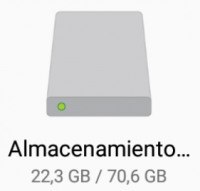
- A continuación, navega por las carpetas WhatsApp/media.
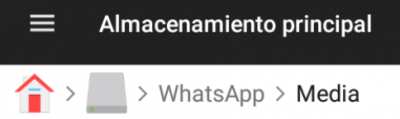
- Ahora, pulsa en el icono de filtrar que ves arriba.
![]()
- Luego en la opción “mostrar archivos ocultos”.
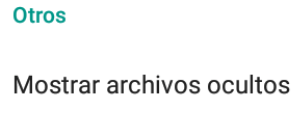
- Deberías ver una carpeta llamada .Statuses, entra en ella y encontrarás los Estados de WhatsApp en forma de imágenes que puedes descargar, aunque solo están los que hayas visto. Al respecto debes saber que no sabrás a quién pertenecen, puesto que el nombre de los archivos no deja ninguna pista sobre quién subió ese contenido a WhatsApp.
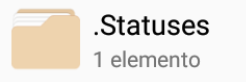
A esta carpeta también puedes acceder vía PC, solo tienes que conectar tu móvil Android al PC mediante USB y acceder al dispositivo, luego navegar por la ruta de carpeta hasta llegar a ella. La diferencia es que aquí podrás descargar los Estados en tu ordenador.
Debes tener en cuenta que la ruta para encontrar esta carpeta puede variar en cada teléfono, así que te dejamos algunas rutas alternativas en la que buscar este directorio por si acaso no lo encuentres con el que te indicamos:
Android/media/com.whatsapp/WhatsApp/.Statuses
sdcard/WhatsApp/Media/.Statuses
Con la aplicación Status Saver
Existe una aplicación gratuita para teléfonos Android llamada Status Saver que te permite descargar los Estados de WhatsApp de tus contactos, así que primero tendrás que descargarla desde el enlace que te dejamos a continuación:
- Descarga Status Saver para Android
Tras su instalación, sigue estos pasos:
- Abre WhatsApp y visualiza el Estado de WhatsApp que quieres descargar, a continuación, entra en Status Saver y otórgale los permisos necesarios, la app necesitará acceder a la carpeta .Statuses para encontrar los Estados que has visto y darte la posibilidad de descargarlos.
- Ahora verás en pantalla en Estado que acabas de ver en WhatsApp, pulsa en él.
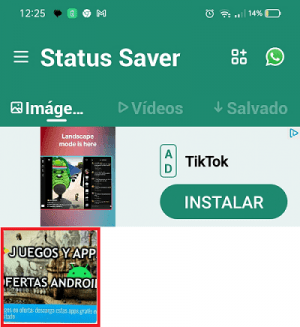
- Por último, pulsa en “download” y se descargará en forma de imagen, la encontrará en tu galería del móvil en un álbum llamado “Wa Saved Status”.
- Ver Comentarios




